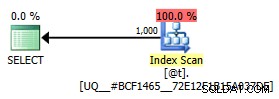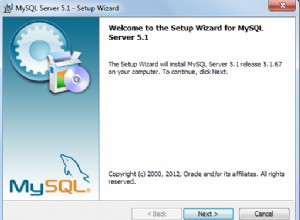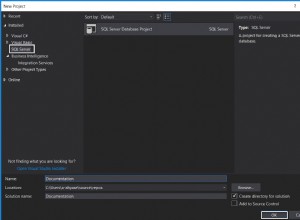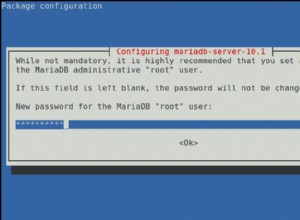Probieren Sie diese Tastenkombinationen zum Bearbeiten von Steuerelementen in der Designansicht in Microsoft Access aus
Gilt für:Microsoft Access 2010, 2013, 2016, 2019 und 365 (Windows)
Steuerelemente sind Objekte, die in verschiedenen Abschnitten eines Formulars oder Berichts erscheinen (z. B. ein Textfeld oder ein Beschriftungssteuerelement) und an eine Quelle gebunden oder ungebunden sein können. Sie können Steuerelemente in der Entwurfsansicht sowohl in Formularen als auch in Berichten in Microsoft Access auf verschiedene Weise bearbeiten.
Sie können die folgenden Tastenkombinationen verwenden, wenn Sie Steuerelemente in der Designansicht manipulieren, aber auch in der Layoutansicht ausprobieren.
1. Ein Steuerelement aus einem Steuerelementlayout entfernen
Wenn Sie Schwierigkeiten haben, ein Steuerelement zu verschieben oder anderweitig zu manipulieren, befindet es sich möglicherweise in einem Steuerelementlayout (ähnlich wie in einer Gruppe in anderen Programmen). Wenn sich ein Steuerelement in einem Steuerelementlayout befindet, können Sie es aus dem Steuerelementlayout entfernen. Wählen Sie dazu das Steuerelement in der Entwurfsansicht aus, klicken Sie mit der rechten Maustaste darauf, wählen Sie Layout aus dem Kontextmenü und dann Layout entfernen.
2. Alle Steuerelemente auswählen
Um alle Steuerelemente auszuwählen, klicken Sie in der Designansicht auf einen leeren Bereich und drücken Sie dann Strg + A.
3. Bewegen Sie ein Steuerelement
Um ein Steuerelement zu verschieben, wählen Sie es in der Entwurfsansicht aus und drücken Sie dann eine der Pfeiltasten.
4. Ein Steuerelement anstupsen
Um ein Steuerelement anzustoßen, wählen Sie es in der Entwurfsansicht aus und drücken Sie Strg + eine Pfeiltaste.
5. Erhöhen Sie die Breite eines Steuerelements
Um die Breite eines Steuerelements zu vergrößern, wählen Sie es in der Entwurfsansicht aus und drücken Sie die Umschalttaste + Rechtspfeil.
6. Verringern Sie die Breite eines Steuerelements
Um die Breite eines Steuerelements zu verringern, wählen Sie es in der Entwurfsansicht aus und drücken Sie die Umschalttaste + Linkspfeil.
7. Erhöhen Sie die Höhe eines Steuerelements
Um die Höhe eines Steuerelements zu erhöhen, wählen Sie es in der Entwurfsansicht aus und drücken Sie die Umschalttaste + Abwärtspfeil.
8. Verringern Sie die Höhe eines Steuerelements
Um die Höhe eines Steuerelements zu verringern, wählen Sie es in der Entwurfsansicht aus und drücken Sie Umschalt + Aufwärtspfeil.
9. Verschieben Sie ein angehängtes Label oder Textfeld separat
Labels werden normalerweise an andere Steuerelemente wie Textfelder angehängt. Um ein angehängtes Label oder ein anderes Steuerelement separat in der Designansicht zu verschieben, ziehen Sie es an seinem oberen linken Ziehpunkt.
10. Trennen Sie ein angehängtes Label und sein Steuerelement
Um ein angehängtes Etikett von einem anderen Steuerelement (wie einem Textfeld) zu trennen, wählen Sie das Etikett in der Entwurfsansicht aus, drücken Sie Strg + X, klicken Sie auf eine andere Stelle im Formular im Bericht und drücken Sie dann Strg + V, um es einzufügen.
Dieser Artikel wurde erstmals am 2. April 2017 veröffentlicht und aus Gründen der Klarheit und des Inhalts aktualisiert.